如何在 Windows 和 Android 上執行縮放視頻測試
已發表: 2022-03-31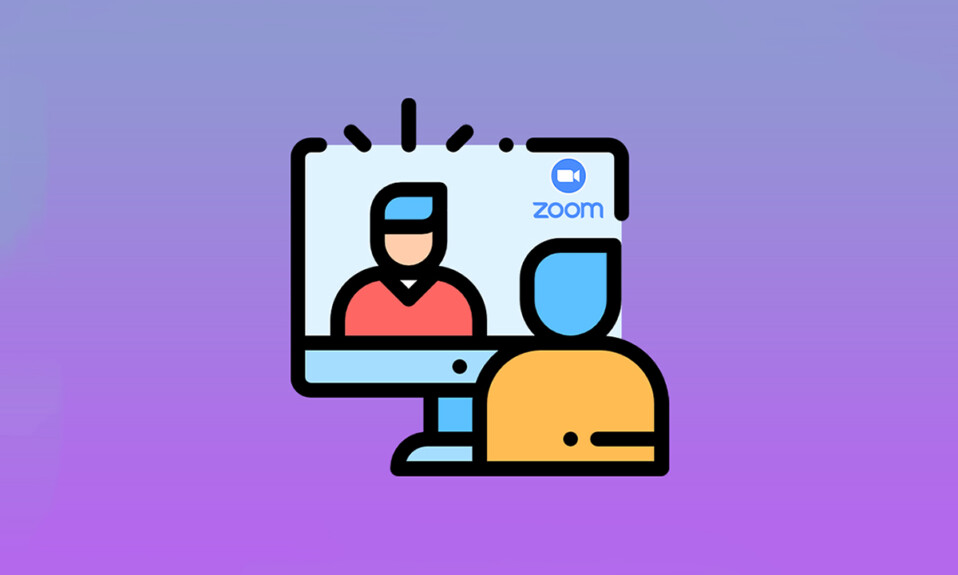
虛擬會議已成為現代生活的重要組成部分。 視頻會議應用程序已經接管了通信世界。 Zoom 就是這樣一款應用。 它是一個基於雲的平台,提供視頻會議、語音通話,甚至允許第三方開發人員進行定制。 在參加谷歌縮放會議之前,了解如何進行縮放測試視頻通話非常重要。 如果您正在尋找相同的提示,我們會為您提供有用的指南,教您如何執行 Zoom 視頻測試,讓您自信地享受視頻通話。
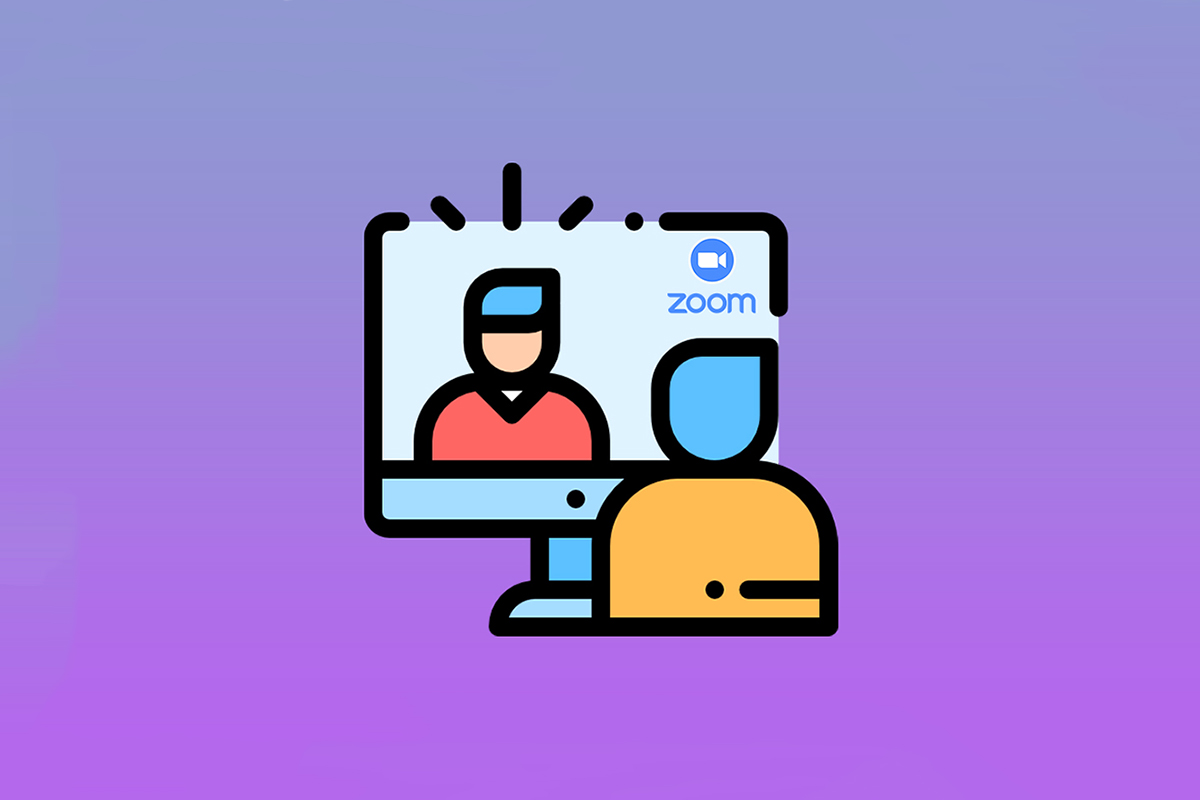
內容
- 如何在 Windows 和 Android 上執行縮放視頻測試
- 方法 1:在 Windows 上
- 方法2:在安卓上
如何在 Windows 和 Android 上執行縮放視頻測試
Zoom 是商務人士和教育機構使用的高級應用程序。 它提供了廣泛的功能列表,例如:
- 虛擬背景:大量內置背景可供選擇,您還可以創建一個並對其進行自定義。
- 鍵盤快捷鍵:各種快速快捷鍵可節省您的時間。
- 集成第三方應用程序:與 Microsoft Teams、Outlook、Slack 等應用程序無縫協作。
- 修飾你的外表:使用過濾器增強你的存在感
- 音頻轉錄:轉錄重要對話並下載。 僅適用於 Pro、Enterprise、Business 和 Education 帳戶。
- 分組討論室:將一大群參與者分成小組。
- 自動禁用音頻或視頻:加入會議時自動關閉視頻或音頻。
在了解了 Zoom 的一些功能之後,讓我們學習如何執行 Zoom 測試視頻通話。 Zoom 允許您使用 Zoom 視頻測試提前檢查視頻質量和其他設置。 它可以通過您的桌面或手機完成。
方法 1:在 Windows 上
應提前進行變焦視頻測試,以檢查一切是否正常。 當您加入 google zoom 會議時,它顯示了您的專業精神。 要在您的 PC 上進行 Zoom 視頻測試,請按照以下說明進行操作。
1. 在瀏覽器中進入 Zoom 測試鏈接頁面。
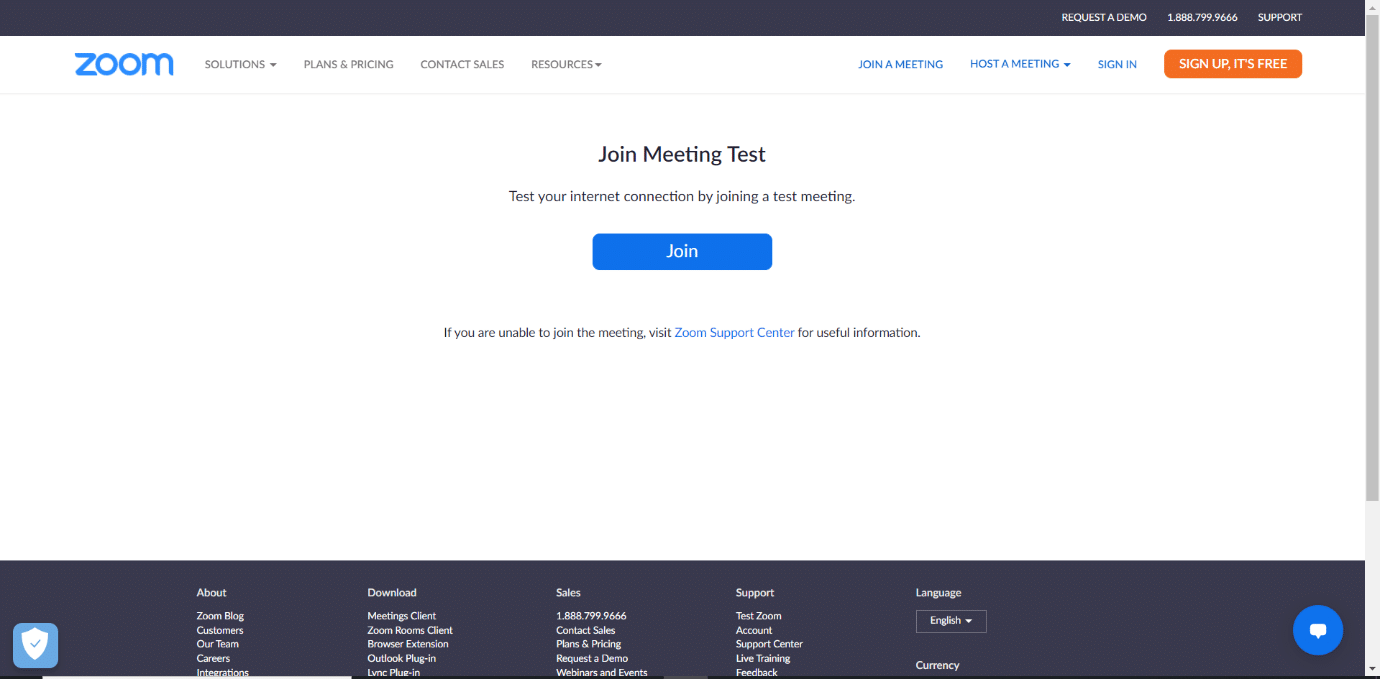
2. 單擊加入按鈕啟動測試會議。
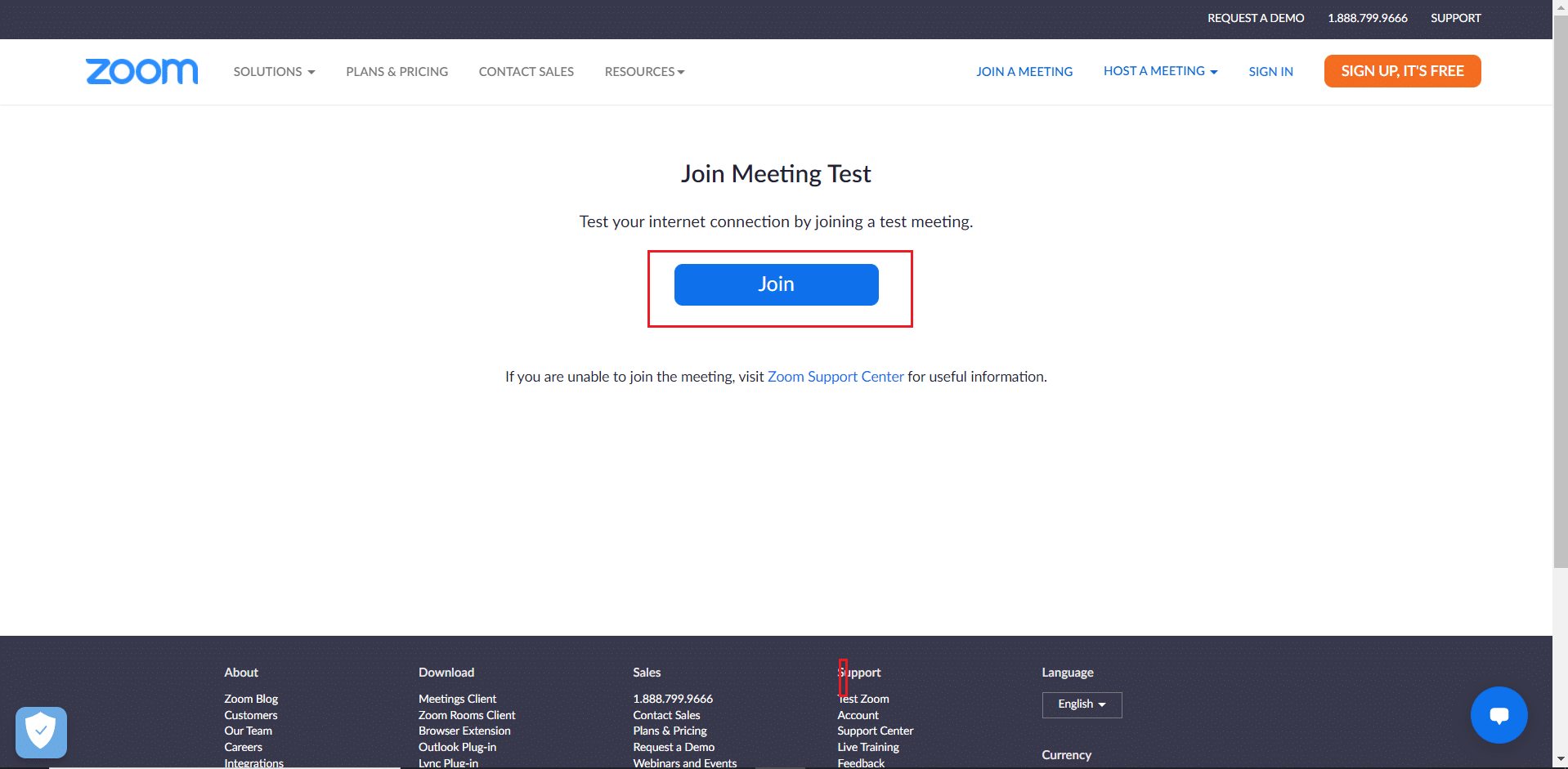
3. 如圖所示,選擇啟動會議按鈕。 您將加入一個測試會議。
注意:如果您的 PC 上未安裝 Zoom 應用程序,則會出現設置提示。 忽略提示並繼續。
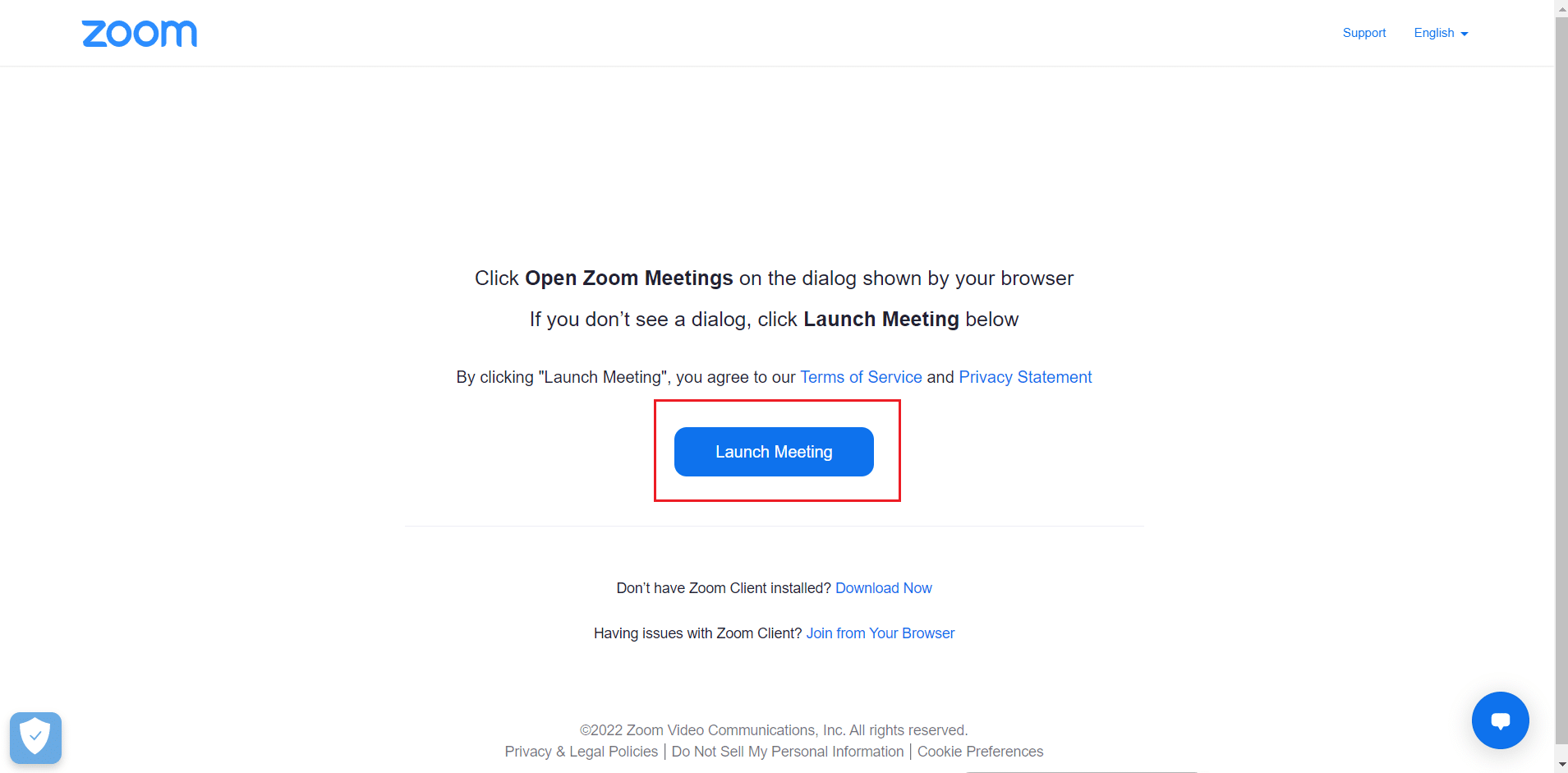
4. 通過查看Zoom Meeting窗口檢查您的視頻質量。
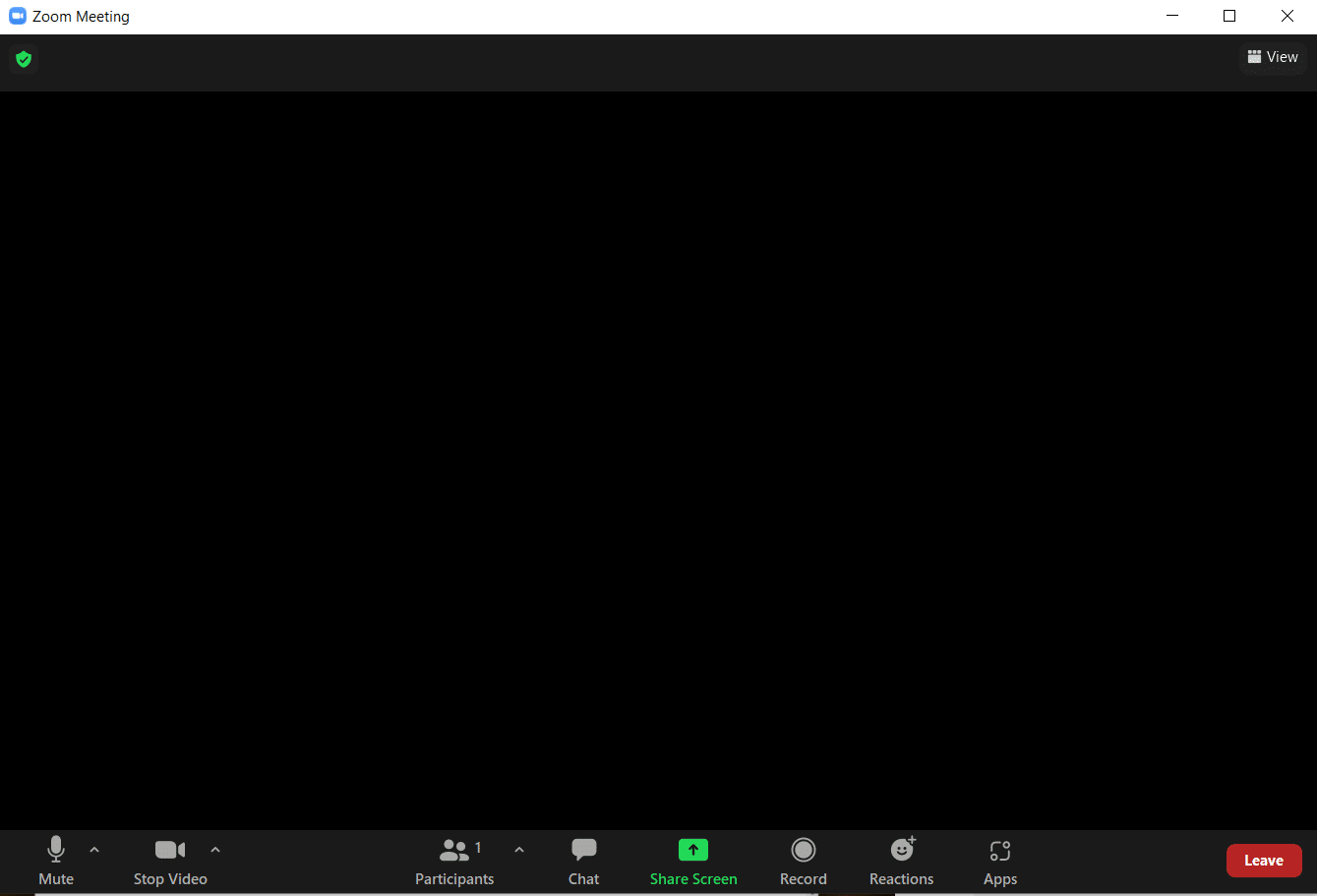
5. 如果您對視頻質量感到滿意,請單擊是確認您看到自己了嗎? 迅速的。 您還可以通過單擊Select Camera下的下拉菜單來更改您的相機。
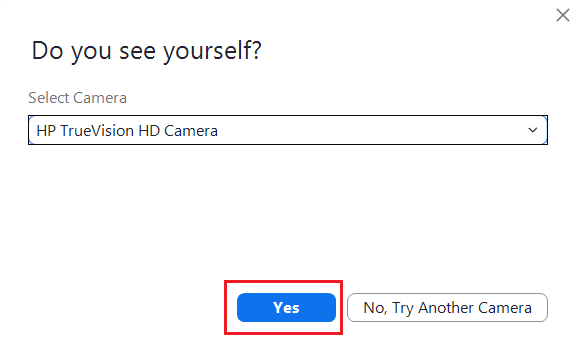
6. 現在將播放鈴聲。 如果您能聽到鈴聲,那麼您的揚聲器工作正常。 單擊是在您聽到鈴聲了嗎? 提示。
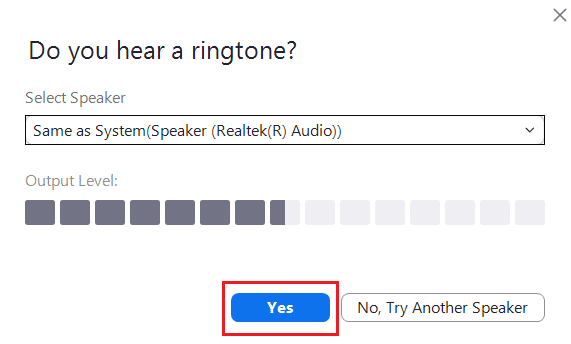
如果您想更換您的揚聲器,請單擊選擇揚聲器下的下拉菜單並選擇您喜歡的揚聲器。
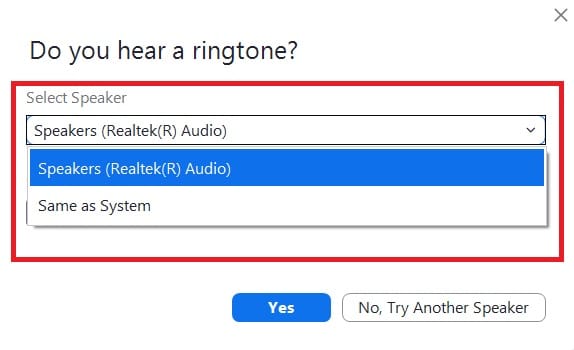
7. 在下一個提示中,您將被要求發言。 發言後,系統將重播音頻以測試麥克風。 如果您清楚地聽到您所說的聲音,請單擊“是”以在“說話並暫停”中,您會聽到回复嗎? 迅速的。
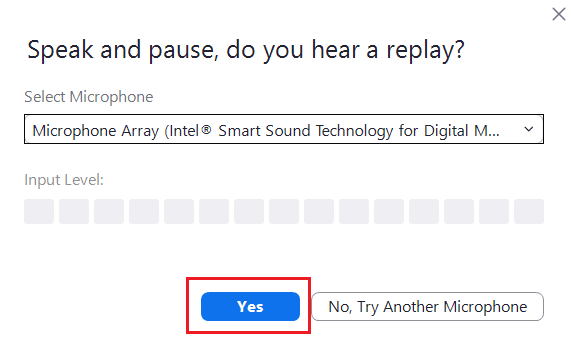
如果您遇到麥克風問題或想要更換麥克風,請單擊選擇麥克風下的下拉菜單以選擇您選擇的麥克風選項。

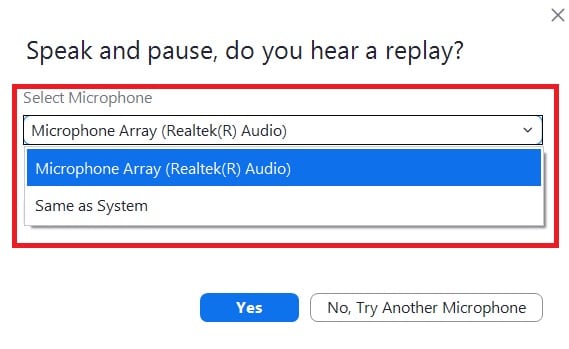
8. 如果您的所有設備(相機、揚聲器和麥克風)都正常工作,請在您的設備正常工作提示中單擊結束測試按鈕。
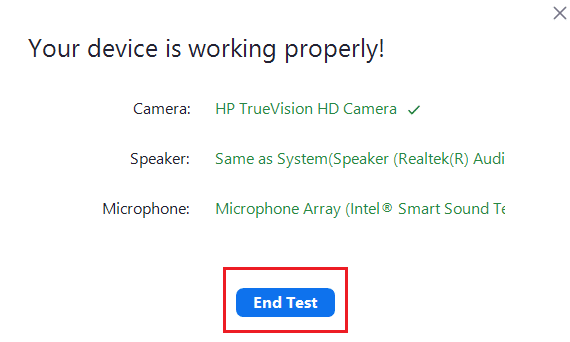
9. 如果出現下圖所示的對話框,請選擇加入計算機音頻以設置您的揚聲器和麥克風與您的會議。
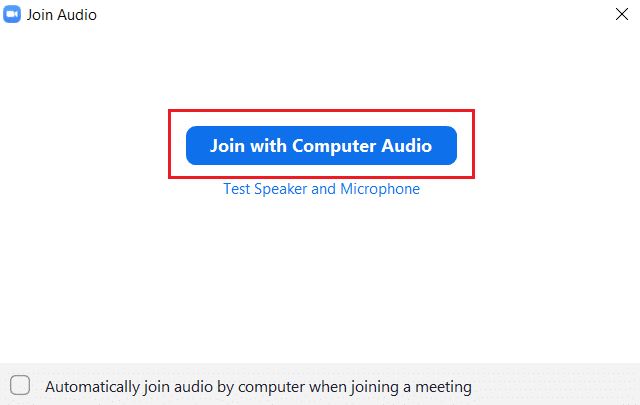
10. 所有硬件測試成功後,如果您想加入新會議或關閉Zoom Cloud 會議窗口,請單擊加入會議。
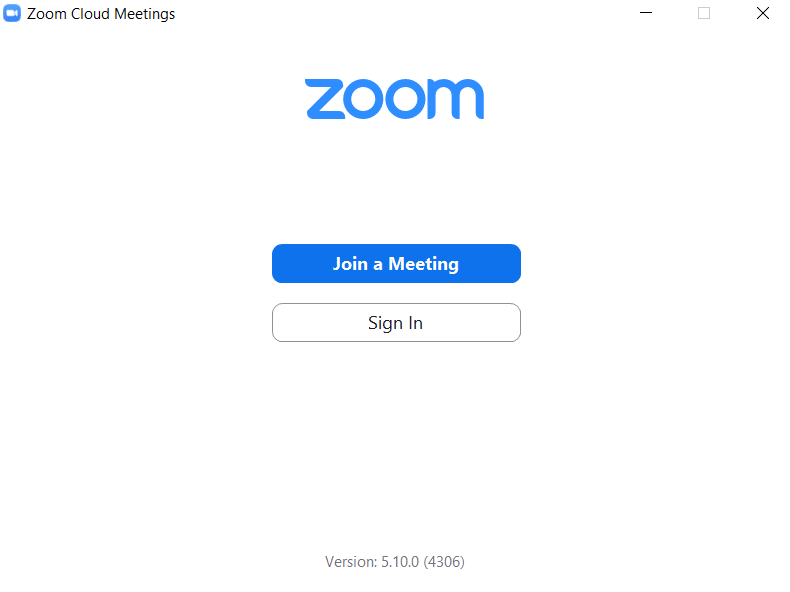
另請閱讀:如何在 Zoom 上播放 Outburst
方法2:在安卓上
Google Zoom Meeting 可以在 iOS 和 Android 設備上完成。 您需要在手機上安裝官方 Zoom 應用程序才能運行 Zoom 視頻測試。 請按照以下步驟進行操作。
注意:智能手機沒有相同的設置選項。 它們因製造商而異,因此在更改任何設置之前請檢查正確的設置。
1. 在您的設備上打開Play 商店應用程序。
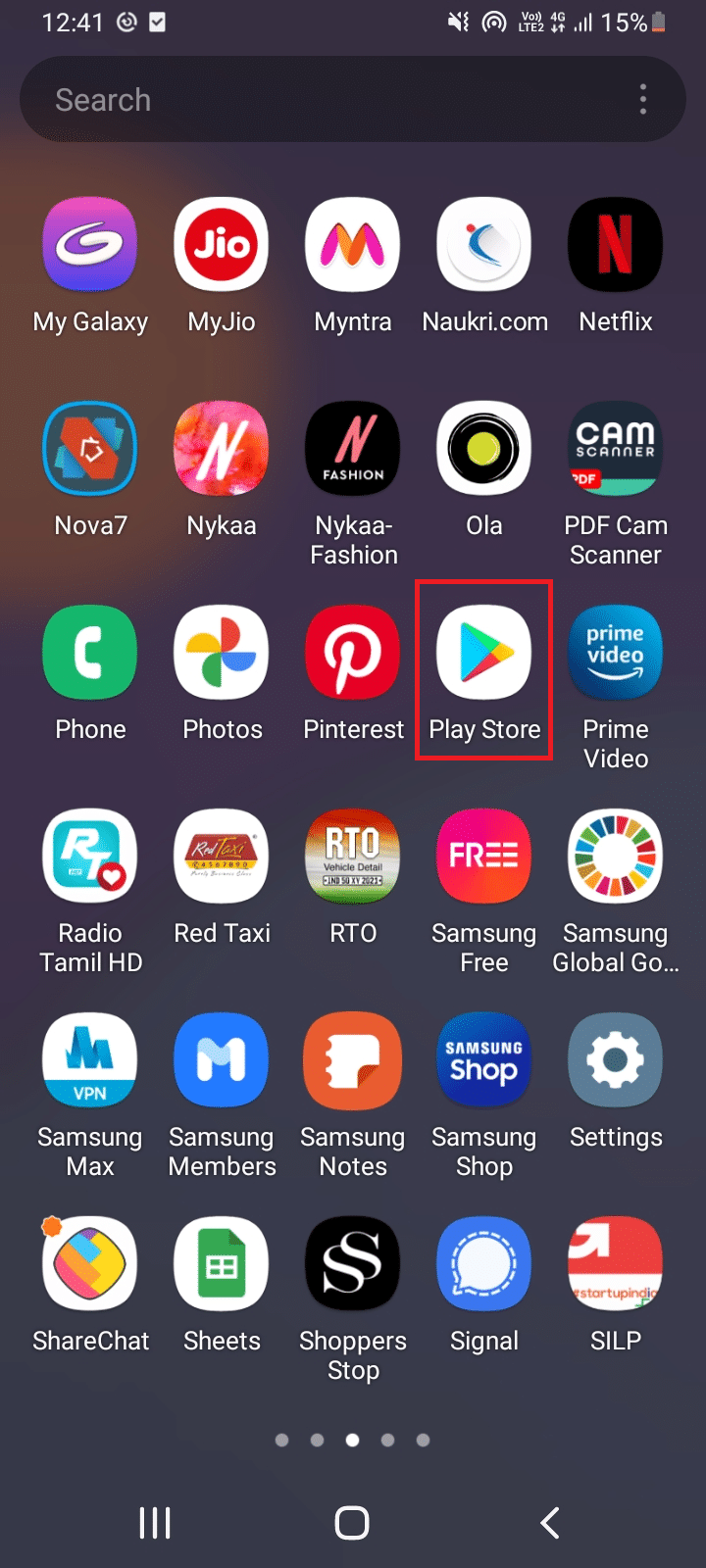
2. 在Play Store搜索欄搜索Zoom並安裝應用程序。
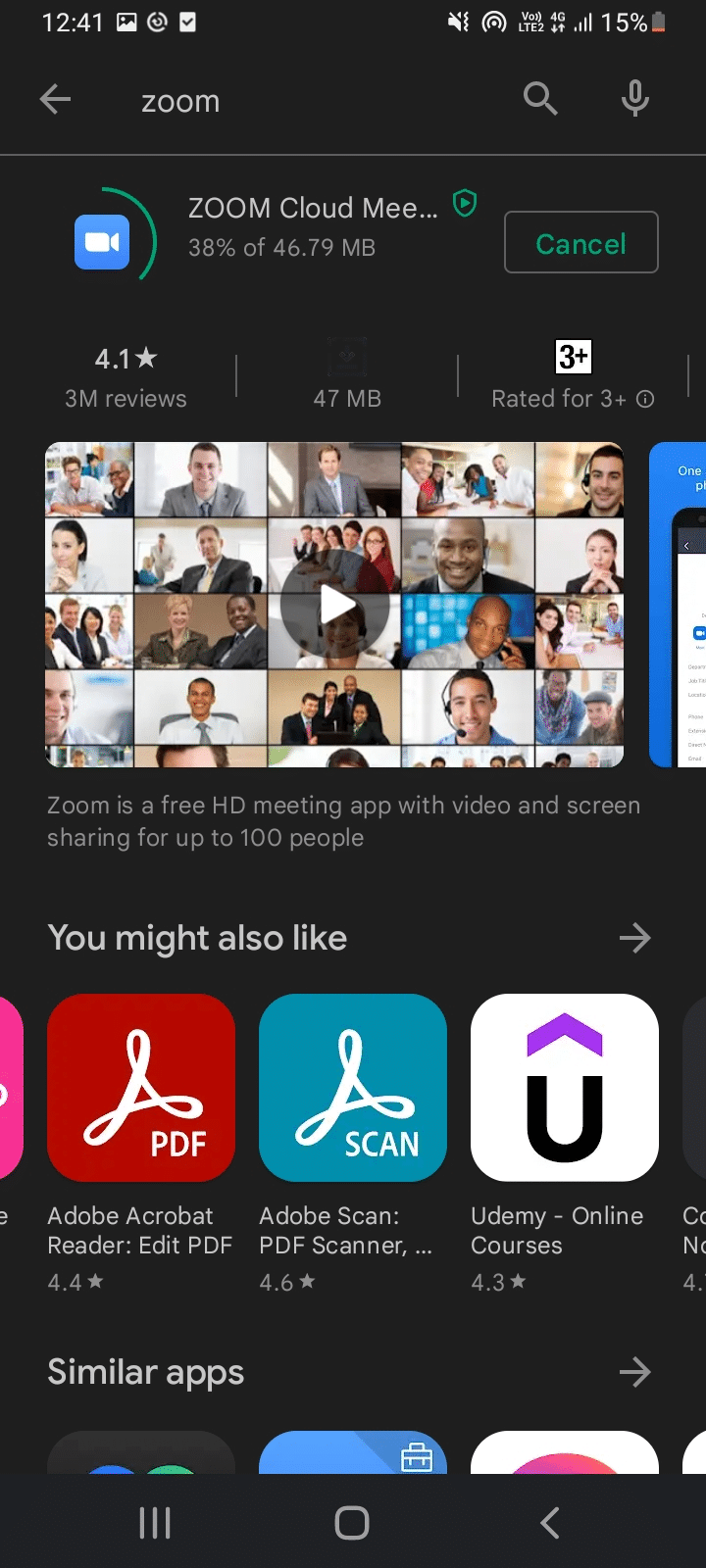
3. 在瀏覽器中打開 Zoom 測試會議頁面並點擊加入。
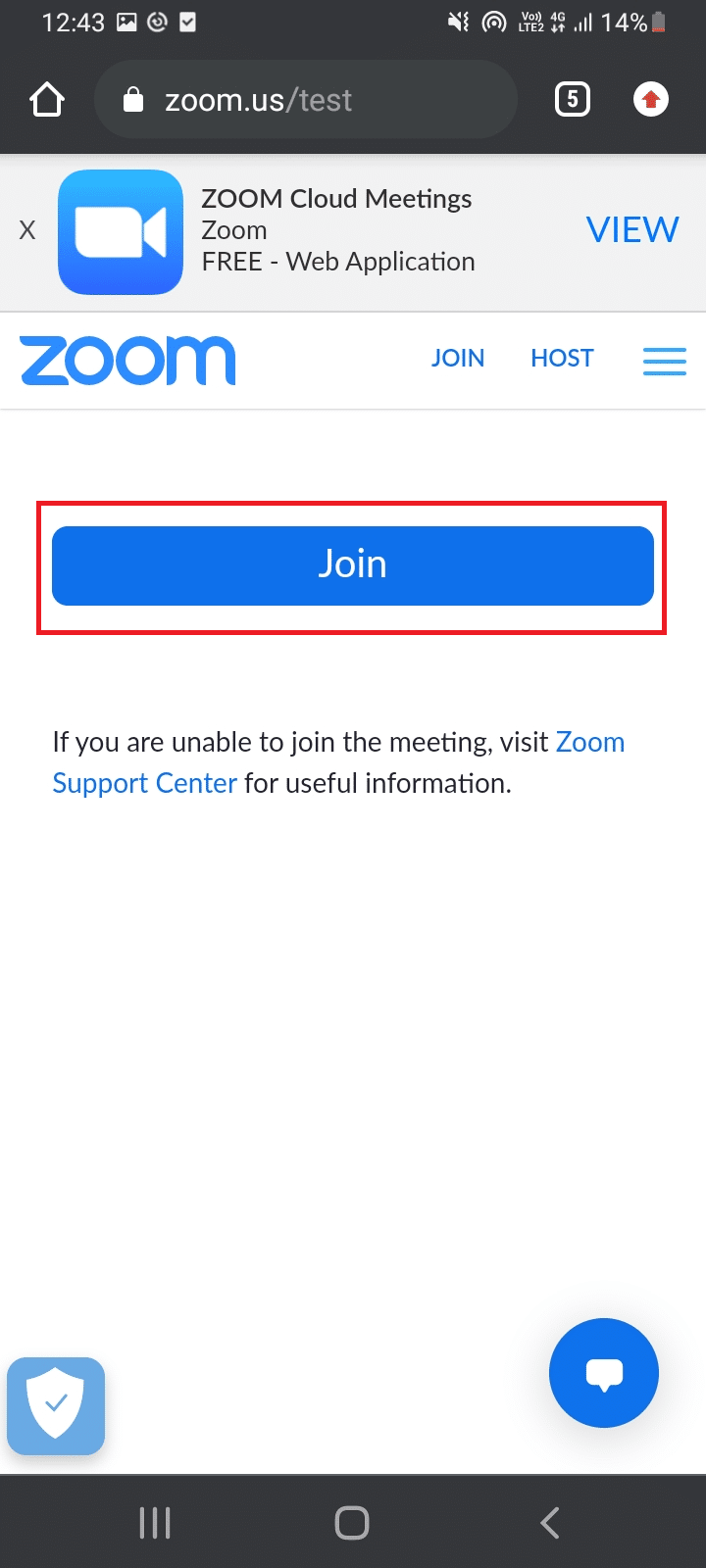
4. 允許瀏覽器打開 Zoom 應用。 在這裡,選擇Zoom應用程序並點擊Always 。
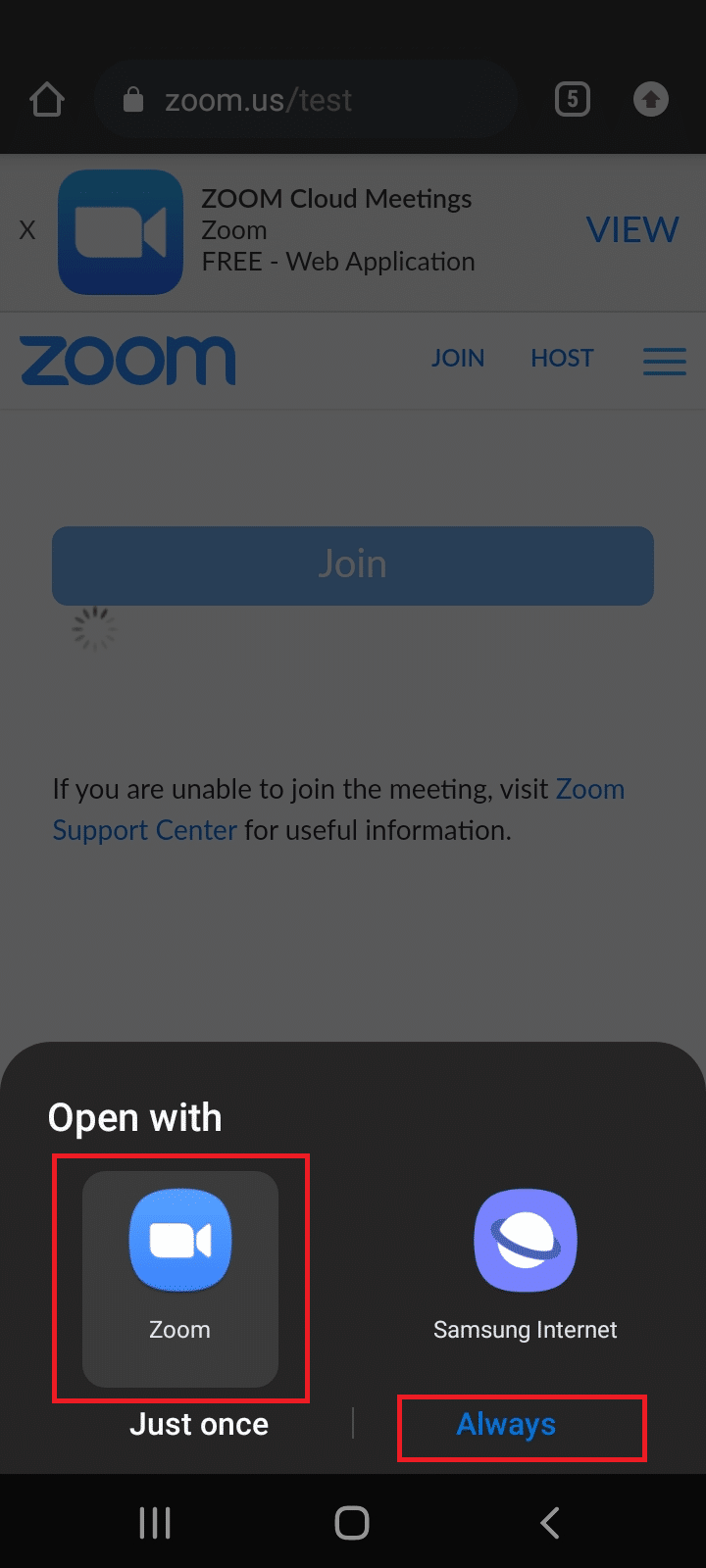
注意:如果出現提示,請允許 Zoom 應用訪問您的攝像頭或麥克風。
5. 要準備測試會議,請輸入您的姓名並點擊確定。 會議將啟動並顯示一條消息
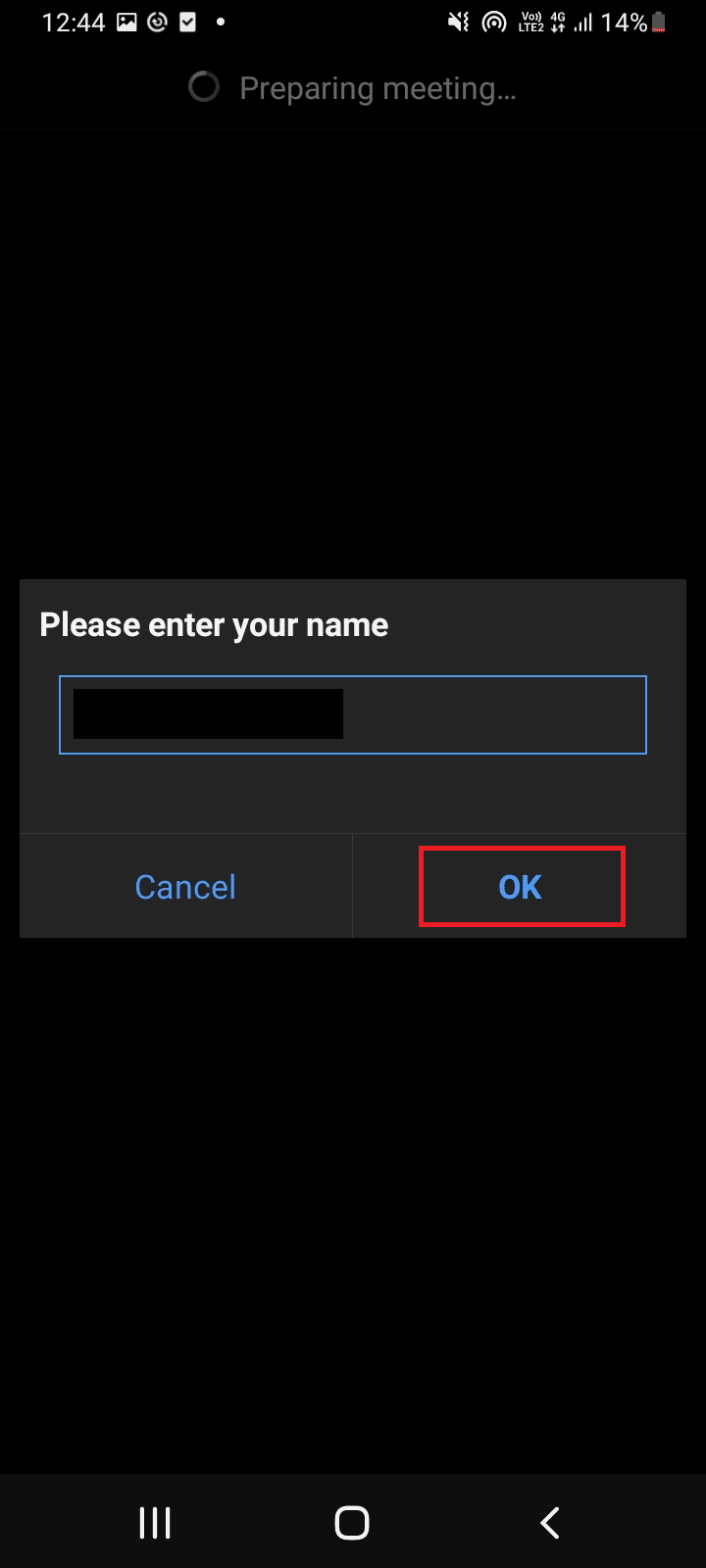
6. 如果您的麥克風和攝像頭工作正常,您會在它們旁邊看到綠色複選標記,點擊結束測試以完成測試模式。

7. 測試會議完成後,您可以加入會議或關閉應用程序。
因此,這就是您可以在 Android 上執行縮放視頻測試的方式。
常見問題 (FAQ)
Q1。 藍牙耳機能否在 Zoom 會議中無縫工作?
答。 是的,如果藍牙耳機連接到兼容的 PC 或手機,藍牙耳機將不會中斷工作。
Q2。 縮放是免費的嗎?
答。 Zoom 會議可以作為參與者自由加入。 但是您需要註冊並創建一個帳戶來主持和安排會議,這也是免費的。 但是,如果會議人數超過3 人並且會議將限制延長至40 分鐘,則存在一定的時間和功能限制。 您可以根據需要購買計劃以消除此類限制。
Q3。 可以通過智能電視使用 Zoom 嗎?
答。 您可以使用投射屏幕選項查看 Zoom 會議。 您需要將電視與手機或平板電腦等設備配對並啟用投射選項。 您還可以使用Google Chromecast和 HDMI 線將 Zoom 與電視屏幕連接。
推薦的:
- Kodi Fusion 存儲庫的 10 大替代方案
- 如何在 Windows 10 中將 M4B 轉換為 MP3
- 什麼是 Windows 10 中的測試模式?
- 修復 Windows 10 中的 Zoom 無效會議 ID 錯誤
我們希望本指南對您有所幫助,並且您能夠執行Zoom 視頻測試。 如果您有任何疑問或建議,請隨時將它們放在評論部分。 另外,讓我們知道你接下來想學什麼。
